ステマ規制に関する表示
当サイトでは、記事本文やサイドバー等に以下が設置されています。御理解の上サイトを利用ください。 1)アフィリエイト広告リンク 2)プロモーション記事 3)記事作成に当たって、販売業者からの提供を受けたハード/ソフト等を使用した記事
Windows PCのトラブル解決とお役立ち情報
2025/3/1より、「自作PCの道楽新館」から「Win PCトラブル解決ガイド」への引っ越しを開始しました。
新サイト移転後もよろしくお付き合いいただけると幸いです。
なお、新サイトでも記事お知らせ機能が利用できますので、サイドバーウィジェットからあらためて新サイトでの登録をお願いします。
移転にあたり、次の内容を実施します
1)サイトタイトルを「自作PCの道楽新館」から、「Win PCトラブル解決ガイド」に変更します。
2)同様に、サイトドメインは「run-tomorrow.com」から、「winpctrouble-guide.jp」に変更となります。
3)順次WinUp内容の紹介記事を除いたTop100記事程度を加筆修正の上新しいサイトに移動します。また、2025/3/1以降のWinUp関連記事も新サイトでの掲載になります。
4)スマホでの閲覧を考慮し、文字の基本を18pxに変更します。
5)そのほかにジャンルやカテゴリーの整理なども行い、より読みやすくわかりやすい記事、役に立つ記事の掲載を心がけます。
当サイトでは、記事本文やサイドバー等に以下が設置されています。御理解の上サイトを利用ください。 1)アフィリエイト広告リンク 2)プロモーション記事 3)記事作成に当たって、販売業者からの提供を受けたハード/ソフト等を使用した記事
この記事を読むのに必要な時間は約 16 分です。
副題:Win 7 環境から Win 8 / 8.1 / 10 へのアップグレード、ダウングレード機のリアップ、新規PCへWin7をクローンしてのちにWin10にした場合のOS認証はどうなる?また、今の環境をそのまま移行した場合の認証はどうなるの?
| この記事について |
|---|
2020年1月14日でWin7のサポートが終了します。
そのため、主に次の手段をとることになると思います。
1)PCのOSをダウングレードしていた場合にはWin8/8.1/10へアップするというか、メーカ手順を参照してダウングレード元のOSにアップ。
2)Win10のライセンスを購入して、Win10にアップする。
3)PCを買い替え。
そこで出てくる問題が、今までの環境を移行するのに手間がかかるということです。
様々なソフトや周辺機器のドライバーなどを全て新たに入れるのはとても大変ということで、できれば新しい環境に今の環境をそのまま持って行き、 Windows 10にしたいという方も結構いらっしゃるのではないかと思います。
そのようにした場合には、ライセンス認証がとても複雑になり、ライセンス違反の状況が生じる場合があります。
今回の記事では、その辺りも含めて注意点などを書いていきたいと思います。
2024/9/16追加
2023年10月にWin10への無償アップグレードが完全に終了したことで、Win7/8.1からWin10/11に無償アップグレードしたPCではOSライセンスがMSアカウントに紐付いていない場合は、新たな認証ができません。
詳細は、【確認必須】認証不可になるかも・・・Win7/8.1/10からWin10/11へアップグレードしたPCの認証【2024/8/19】を御覧ください。
| 目次 |  |
| 対象 | 内容 |
|---|---|
| キーワード | Windows 7 / 8 / 8.1 / 10、ダウングレード、アップグレード
新規購入、データ移行、ライセンス、認証、違反、環境移動 |
| OS/ソフト | Windows 7 / 8 / 8.1 / 10、プリインストールソフトなど |
| 対象読者 | Win 7 のサポート終了など、OSアップグレードなどと データやソフトなどの環境を移行したい方 |
| 更新履歴 |
2020/1/7…初版 2024/9/16…【確認必須】認証不可になるかも・・・Win7/8.1/10からWin10/11へアップグレードしたPCの認証【2024/8/19】へのリンクを追加 |
|
やってはいけない、ライセンス違反となるのはどんな場合? |
|---|
ここではケースごとに可否をお話しします。
なお、巷で「Win10をプロダクトキー無しでクリーンインストールしたのちにWin7のプロダクトキーを入力すると認証が通る」などという話もありますが、可能だからといっても絶対にやってはならないライセンス違反行為です。
露見した場合、MSに高額の支払いが生じます。
また、現在Win10への無償アップグレードは終了していますが、過去に一度でも(無償アップグレード期間中に)Win10にアップしたことのあるPCの場合は正規に再アップグレードが認められています。
忘れてしまったという方は、(ロールバックは失敗することもままありますので)システムイメージを取得後にWin10にアップしてみてください。それで認証されるのでしたら、無償アップグレード期間内に正規のライセンスが認められているPC(ないしは単体販売のOS)ということになります。
それでは、ケースごとに見ていきましょう。
1)元OS(Win7のみ)がメーカPCにプリインストールされていた場合
2)元OS(Win8/8.1/10)をダウングレードしてWin7にしていたメーカーPC
3)WIN7がDSP/パッケージ版の場合
なお、メーカーPCでOS(環境)を移動したり、メーカー指定の方法以外の操作をした場合に、自動認証が出来ずに電話認証となった場合トラブルになるケースが出てきます。あくまで自己責任の部分がありますので承知しておいてください。
1)元OS(Win7のみ)がメーカPCにプリインストールされていた場合
| ケース | 可否 |
|---|---|
| Win10にアップ | 適正 |
| 新しいPCに現OS環境をクローンしてからWin10にアップする | ライセンス違反 |
| プリインスト―ルされていたソフトの移動 | ライセンス違反 |
| 自分で購入したソフトの移動(注1) | △(できない規定のものもあります) |
2)元OS(Win8/8.1/10)をダウングレードしてWin7にしていたメーカーPC
| ケース | 可否 |
|---|---|
| ダウングレード元のWin8.1やWin10へのOSアップ(注2) | 適正 |
| 新しいPCに現OS環境をクローンしてからWin10やWin8/8.1の
元OSにアップする(注3) |
ライセンス違反 |
| 新しいPCに現OS環境をWin10にしたものをクローンして
移行する(注4) |
ライセンス違反 |
| プリインスト―ルされていたソフトの移動 | ライセンス違反 |
| 自分で購入したソフトの移動 | △(できない規定のものもあります) |
3)WIN7がDSP/パッケージ版の場合
*パーツバンドルのDSP版はバンドルパーツとともに移動しなくてはなりません。
| ケース | DSP | パッケージ版 |
|---|---|---|
| Win10にアップ | 適正 | 適正 |
| 新しいPCに現OS環境を移動してからWin10にアップする | バンドルパーツと同時であれば適正 | 適正 |
| 新しいPCに現OS環境を正規にWin10にしたものをリストアして
移行する(注4) |
バンドルパーツと同時であれば適正 | 適正 |
| プリインスト―ルされていたソフトの移動
(WinプリインストールのWin7 home からDSPやパッケージ版のproにしたというようなケースを想定しています) |
ライセンス違反 | ライセンス違反 |
| 自分で購入したソフトの移動 | △(できない規定のものもあります) | △(できない規定のものもあります) |
注1:自分で購入したソフトでも、ほかのPCに移動して利用することができないものがあります。購入元のHPなどで確認してくださいね。
注2:製品によっては元OSに戻すにはダウングレード元OSの工場出荷状態にしなくてはならない場合があります。そのようなケースでは、場合によりプリインストールされたソフトのVer.アップや削除が必要なことが出てきます。詳細はメーカーのHPで確認してください。
なお、データやソフトの移行が面倒ということであれば、MSのダウンロードページ(Win8.1、Win10)より落としたメディアでアップグレードすることも可能ですが以下のような留意点があります。
・基本的にメーカーサポート対象外となる。
・特に電源管理などを含んだメーカー製の総合ユーティリティーやプリインストールソフトは、後で新しいOS用が入手できないのであれば動作不良に原因になることがあります。
・自動認証が通らず、電話認証になるなどのケースがあります。このようなケースでPCメーカーとMSの認証窓口の間でたらいまわしにされることもあるようです。メーカーサポート外の行為はあくまで自己責任です。
注3・注4:OEMのOSをほかのPCに移動することはできません。また、厳密にはクローンでOSを移行することはライセンス違反です。
このケースでは、Win8.1どうし、Win10どうしのPCで以前のPCの破損などでバックアップから新しいPCにリストアというのは認められているようです。MSの自動認証が通らず、電話認証になった場合は正規品のOSを搭載したPCに旧環境をリストアしたことをきちんと伝えてくださいね。
|
いろいろ面倒なので、新PCに現環境を移動をして Win10にアップするケースの留意点 |
|---|
新しいPCに環境を移動したい場合、(自作機以外では)あくまでメーカー指定の方法で行うのが基本です。ただ、導入済みのソフトなどを一からインストールしたり、設定等をすべてやり直すのは面倒なので環境をそのまま持ち込みたいという方も多いのかなと思います。
あくまで「ライセンス違反行為はしない」という前提で少し考えてみましょう。
Win7/8/8.1とWin10ではDSP版(とバンドル部品)に関して、途中で変更がありましたのでそこには注意をしてください。また、この項では、OSに関することのみ取り扱います。メーカーPCにバンドルされていたソフトなどに関しては前段の通りとなります。
なお、移動ができる種類のライセンスであっても新規PCなどにクローンなどで移行するのは厳密にはライセンス違反に当たる行為であるとかなり以前になりますが聞いたことがあります。あくまでインストールメディアでインストールしなくてはならないということです。(例外あり:エンタープライズ版のみADKを利用したインストールが認められています)
さらに、Win10発表当初はパッケージ版のOSを無償アップグレードした場合でもライセンスはPCに紐づけられて移動はできない形態になり、電話認証もできなかったのですが、今は移動しようと思えば可能なようです。しかしながらどうも今一つはっきりしないです…。
記事はあくまで私の知る範囲での個人的判断ですので、実際に移行する前にMSに具体的に相談してくださいね。
それではWin7/8.1から、Win10にということで見ていきましょう。
ライセンス違反にならないケース
たぶんライセンス違反にならないケース
少々グレーなケース
真っ黒に近いないしはライセンス違反になるケース
ライセンス違反にならないケース
ここではパッケージ版などOSの移動が適正にできるケースでお話しします。
・別のPCにWin7/8.1をリストア後に認証が通り、その後Win10にアップする。このケースでは、移行先のPCでWin10に(電話認証を含めて)アップして認証が通れば適法となるようです。(あくまでリストアです)
ただし、メーカまたは機種依存なのかは不明ですが、リストアしたものをMSサイトから落としたイメージでアップグレード後に認証ができないケースがあるようです。
・元のPCから別のPCに引っ越しソフトで移行するのも適法のようです。元PCに入れていたソフトを含めて移行できるものもありますが、うまく移行できなかったり移行先のOSの動作が正常でなくなる場合がありますので注意が必要です。
失敗しないためには条件を整えた方が良いです。GTP/レガシの別、UEFI/MBRの別、OSのビット数とVer.などが同じである方が失敗は少なくなります。特にOSのビット数が異なる場合の既存ソフトの移動は問題発生の原因となります。
たぶんライセンス違反にならないケース
・このケースでは、もとOSがOEMやパーツバンドルのDSPででパーツ無しも構わないと思います。リストアでもクローンでも何でもよいので元PCの内容を別のPCに移動します。その後、Win10にアップグレードします。(移行先のPCがWin10機の場合、そのまま認証されてしまうケースがありますが、違反行為になると思います。MSに問い合わせてくださいね)
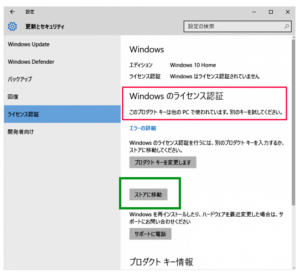
その後、設定⇒更新とセキュリティー⇒ライセンス認証と進みます。
すると「ストアに移動」というボタンがありますので、ここから進んでMSよりライセンスを購入します。
かって解釈かもしれませんが、MS側でライセンス違反と判断して(現にライセンス違反である状態を)このボタンからストアに進んで購入することでライセンス状態を解決してくださいということなので、この場でのライセンス違反は解消されるものと考えられます。
少々グレーなケース
・元OSがWin7/8.1であっても無償期間中にWin10にしたことがあるケースで、元PCを再度Win10にアップ後に別のPCに移動してのち、新しいPCのプロダクトIDに変更してOS認証をする。
真っ黒に近いないしはライセンス違反になるケース
・プロダクトIDがありませんということでWin10インストール後に元のPCのWin7/8.1のプロダクトIDでライセンス認証する
・正規版と謳ってはいるがライセンスの利用法としてブラックになるようなプロダクトIDを購入して利用する…など。
|
Windows7を使い続ける選択 |
|---|
Win7を使い続けるという選択も残っていますので例示しておきます。
・Offラインで利用する。この場合はUSBメモリスティックやSDカードなどを経由した感染に注意が必要です。
・有料の「Windows 7 延長セキュリティ更新プログラム(ESU)」を利用する。
Windows 7 の拡張セキュリティ更新プログラムに関する FAQ
・Windows7フォーエバー – Securit![]() のようなソフトを利用する。ただし限定的利用をお勧めします。インターネット接続での利用も可能ですが、上級者を除き個人情報なども扱うようなPCでの利用はお勧めしません。
のようなソフトを利用する。ただし限定的利用をお勧めします。インターネット接続での利用も可能ですが、上級者を除き個人情報なども扱うようなPCでの利用はお勧めしません。
今回の記事は以上です。
0
